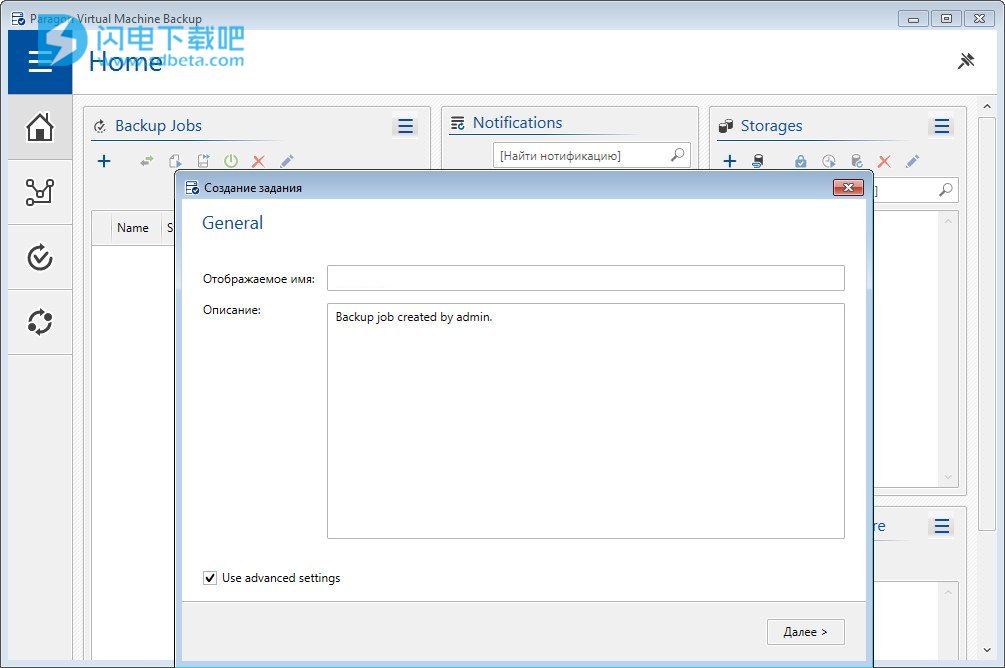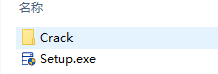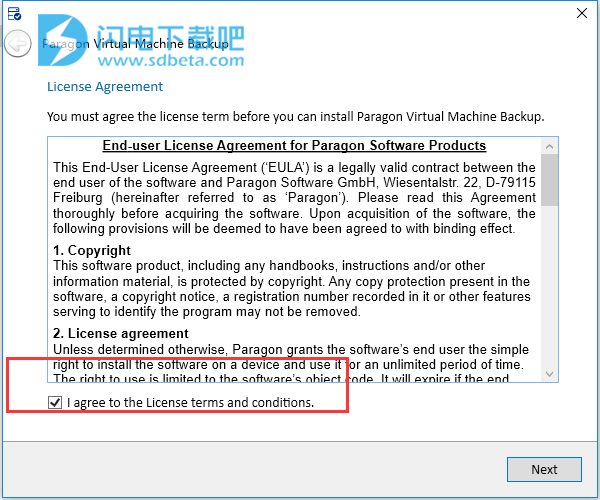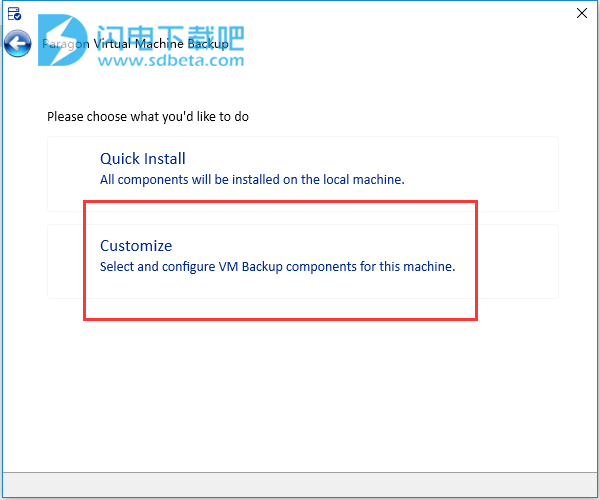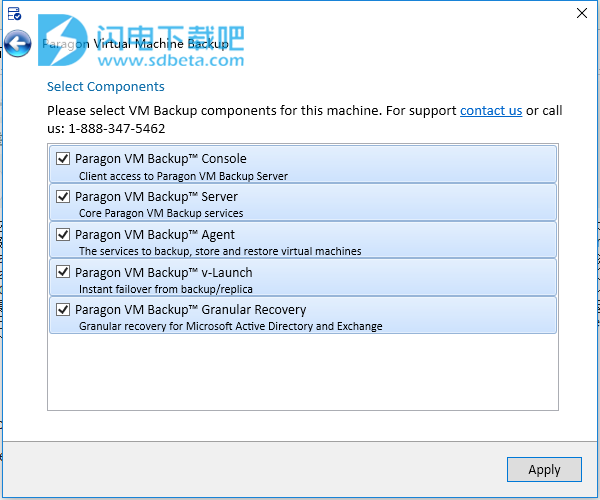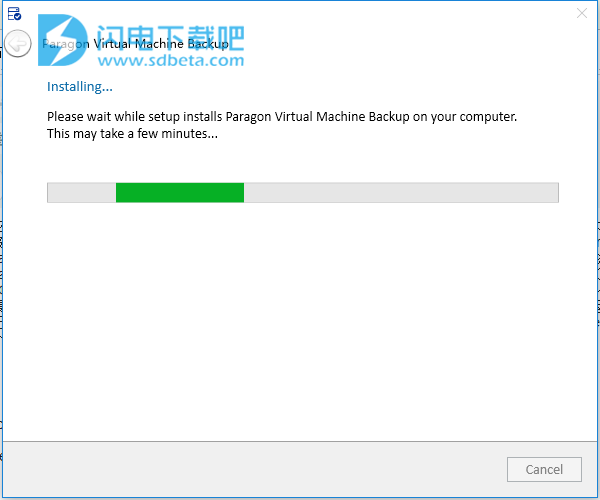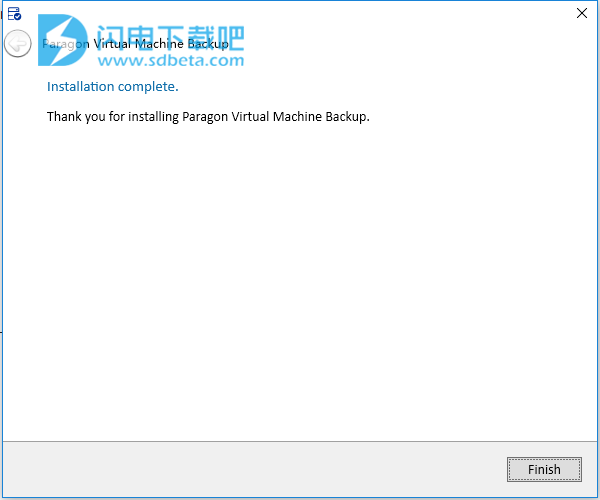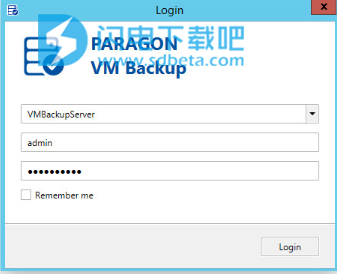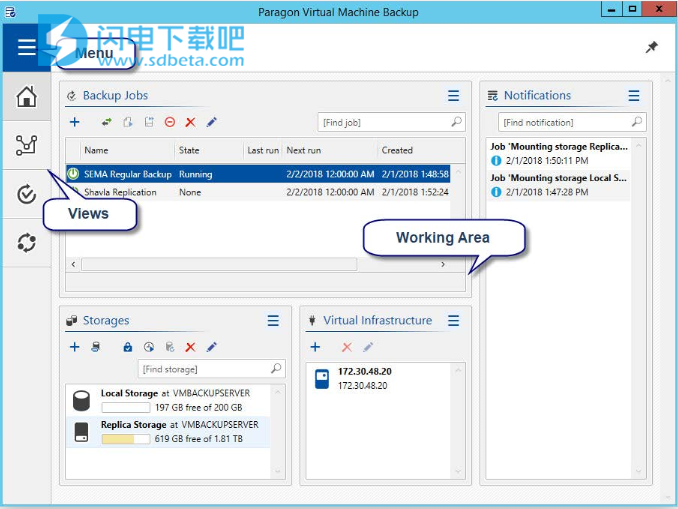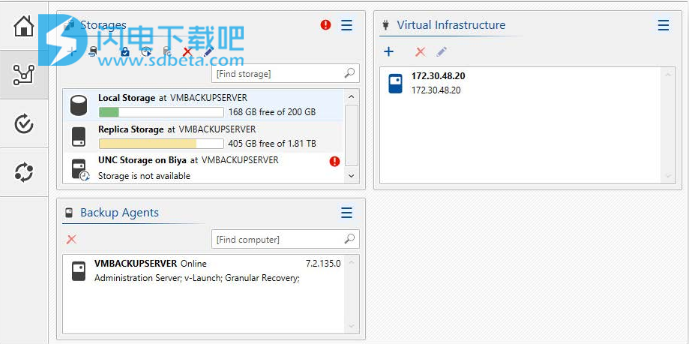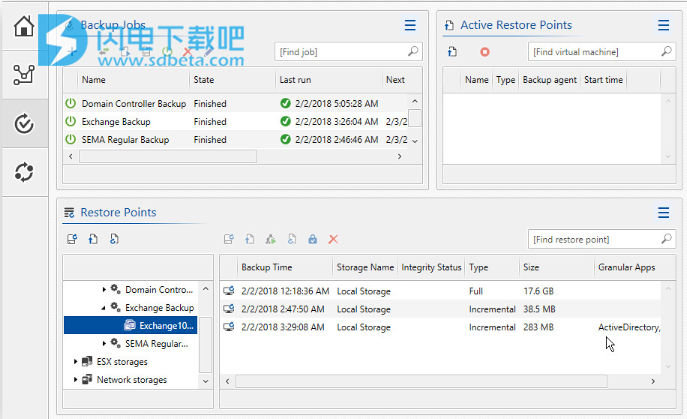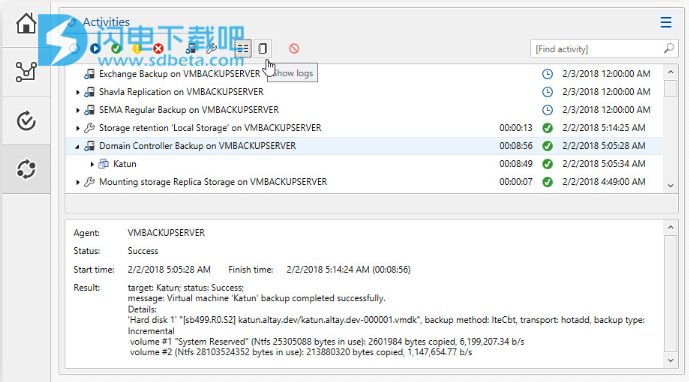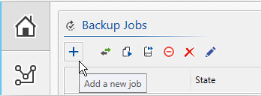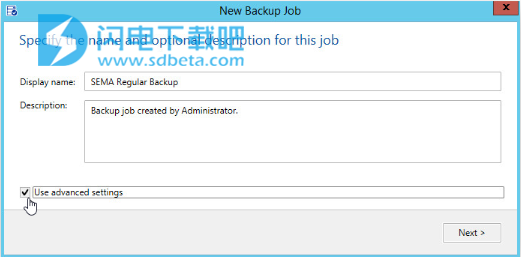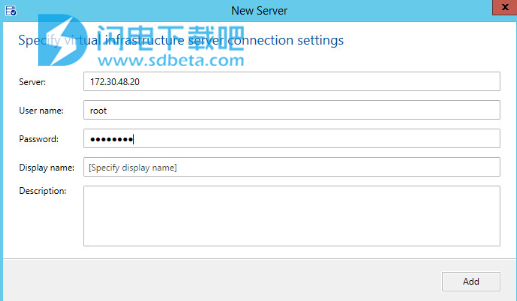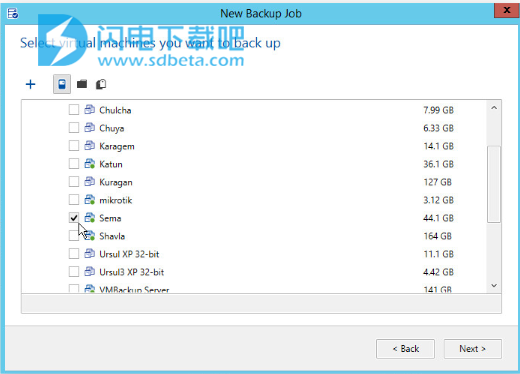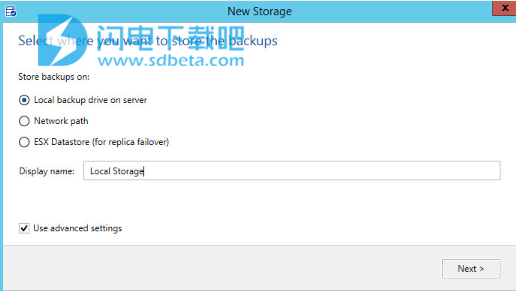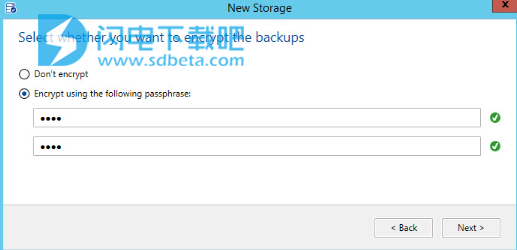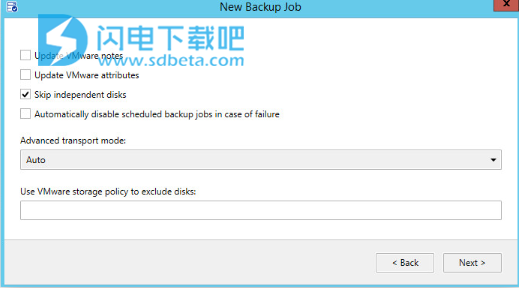Paragon VM Backup(虚拟机备份)是ESX的备份和灾难恢复软件。这种适用于VMware环境的备份解决方案允许服务器管理员创建其虚拟机的安全副本。 Paragon VM Backup(Paragon虚拟机备份)为VMware环境提供全功能备份解决方案,允许管理员创建其虚拟机的安全副本,随时可以在需要时进行恢复。创建该应用程序是为了抵消VMware vSphere Essentials Kit基本许可证中缺少某些可恢复性相关组件的方法。在业务环境中必须使用Paragon VM Backup等备份工具,以确保连续性和防止错误。IT预算是许多小型组织在处理虚拟化时面临的主要挑战之一。 高端解决方案通常需要对硬件和软件许可证以及相当大的运营成本进行大量的前期投资。Paragon的VM Backup是VMware Essentials套件的完美附件。它设计用于VMware Essentials工具包(标准工具包或Plus工具包),甚至具有相同的三服务器/六CPU限制。小型组织可以利用VMwarevSphere®EssentialsKit开始。凭借涵盖六个CPU的许可证,您可以以非常实惠的价格获得业界领先的虚拟化平台,以满足您的大部分IT需求。但是,基本许可证不包括vMotion®,高可用性,Data Protection™和复制以及其他VMware组件。这阻碍了业务连续性,错误的可恢复性以及在发生故障或灾难时恢复运营的方式。请注意,大多数第三方BC / DR软件也完全依赖于这些组件。Paragon VM Backup也可以很好地利用这些组件,但它仍然能够在最低限度的VMware设置上运行时运行良好。您不需要vSphere Essentials Plus Kit或Operations Management Acceleration Kit,更不用说企业级解决方案了。本次小编带来的是最新破解版,含dll破解文件和安装破解图文教程!
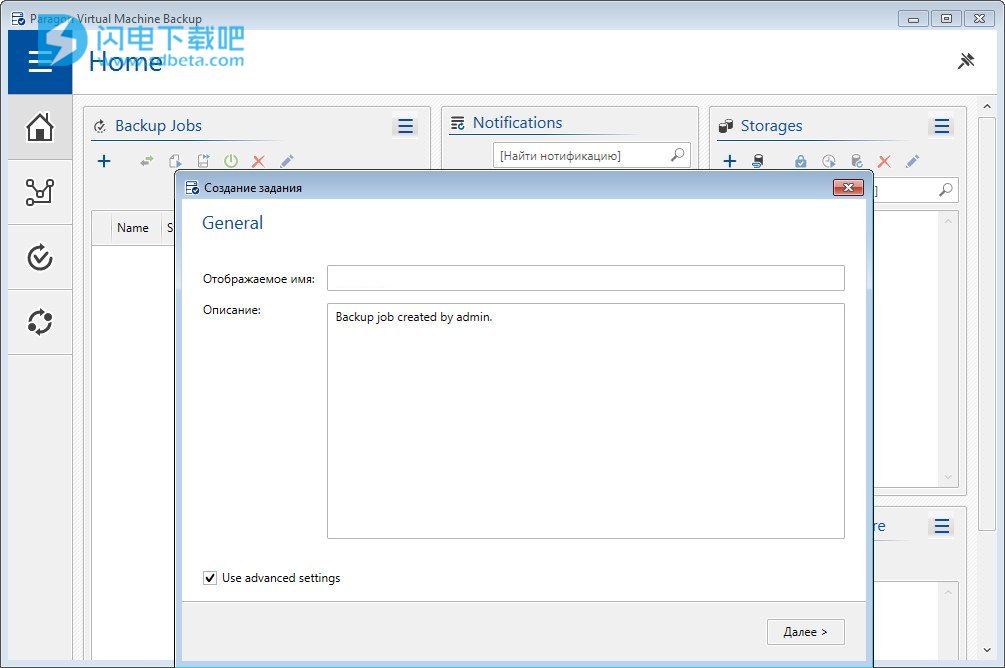
安装破解教程
1、在本站下载并解压,得到Setup.exe安装程序和crack破解文件夹
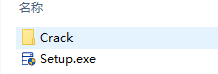
2、双击Setup.exe运行安装,勾选我接受协议,点击next
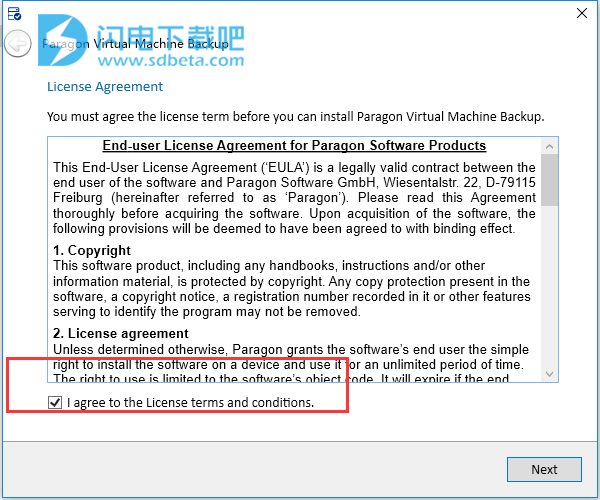
3、选择第二项自定义安装
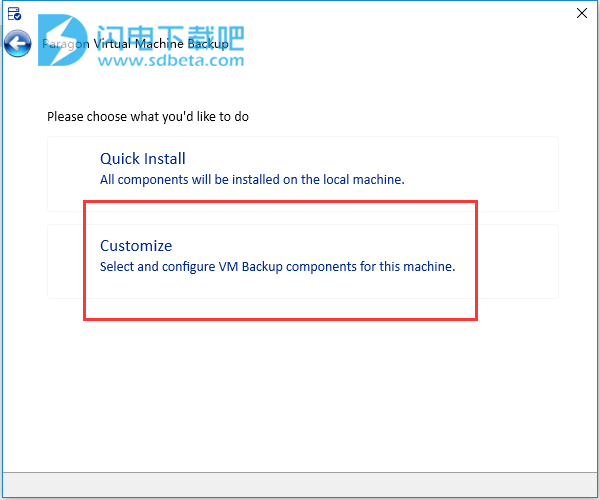
4、选择组件,点击apply
·当VM BACKUP AGENT尽可能靠近包含备份目标的数据存储时,可以实现最大的备份性能。 显然,当必须保护来自多个ESX主机的来宾计算机时,无法通过一个接入点遵守此要求。 通过允许根据需要安装尽可能多的备份代理来解决此问题。 然后,系统自动选择其中一个代理作为主要代理,将其委派给管理角色。
·在另一台ESX主机的计算机上安装辅助VM BACKUP SERVER允许直接在该主机上存储副本计算机。
·在连接本地备份存储的计算机上安装VM BACKUP CONSOLE时,可以使用粒度还原方案。
·笔记本电脑上的附加VM BACKUP CONSOLE可以从任何地方管理备份基础架构。
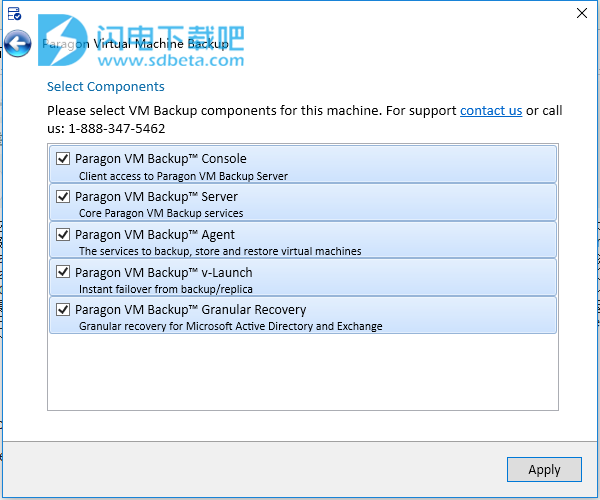
5、安装中,稍等一会儿
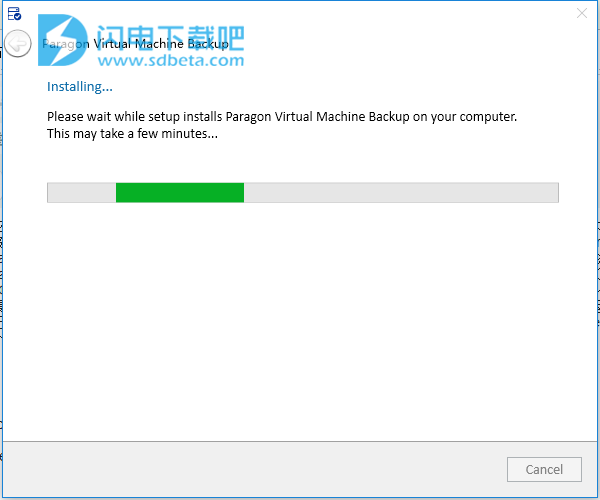
6、安装完成,点击finish退出向导
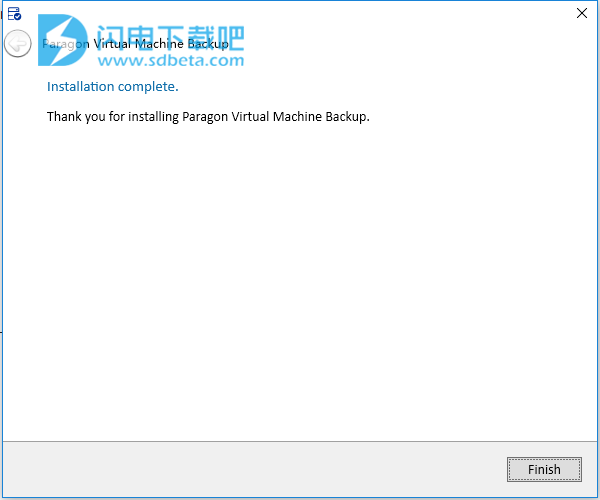
7、将crack文件夹中的Prm.Sdk.dll复制到软件安装目录中,点击替换目标中的文件

功能特色
1、支持的VMware平台
VMware®vSphere®4.0,4.1,5.0,5.1,5.5,6.5
VMwareESX®或VMware ESXi™4.x,5.x,6.x
注1:不支持VMware ESX免费版本。
2、VM备份
批处理,包括跨主机
备份计划和保留
可配置的作业并发和VMware传输模式
支持的VM静默,VMware注释和属性
处理选项:原始副本,纯CBT,智能CBT,Paragon ITE
快照前后脚本(cmd,bat,js,vbs)
存储:本地磁盘,网络共享,ESX数据存储
支持的VMware存储策略
完整性检查
3、VM还原
根据RPO和保留策略还原点
批处理,包括跨主机
覆盖原始VM
还原到新VM
VM UUID管理
4、V-启动
直接从本地或共享存储上的副本运行VM
可配置的网络支持
5、粒度还原
文件和文件夹
Microsoft Active Directory对象
Microsoft Exchange对象
内置对象资源管理器,带有搜索和过滤功能
离线和在线恢复
注意:VM Backup Console应安装在连接本地存储的计算机上。
6、副本故障转移
从ESX数据存储区虚拟化并运行副本
覆盖原始VM
启动一个新VM
可配置的网络支持
7、监控和故障排除
会话通知
带过滤器和搜索的活动历史记录
活动深入研究
记录策略
日志收集和整合
软件特色
1、入门级VMware环境的业务连续性和灾难恢复
2、低前期投资和降低总体拥有成本
3、管理业务和用户数据的备份和保留
4、持续保护业务关键型应用程序和数据
5、增强关键任务资源的可用性
使用帮助
1、访问控制台
VM BACKUP CONSOLE在程序启动时自动连接到本地主机,如果简单的部署情况可供选择。 对于分布式方案,您可能需要提供DNS名称(IP地址)以及托管VM BACKUP SERVER的计算机的域或本地管理员的凭据。
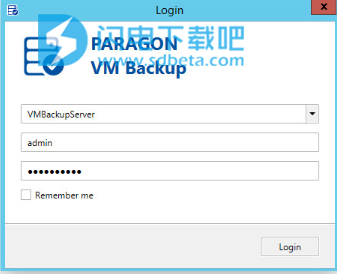
2、产品界面
Paragon VM BACKUP旨在让您快速设置备份基础架构,配置备份任务,监控当前活动,执行还原和其他操作。
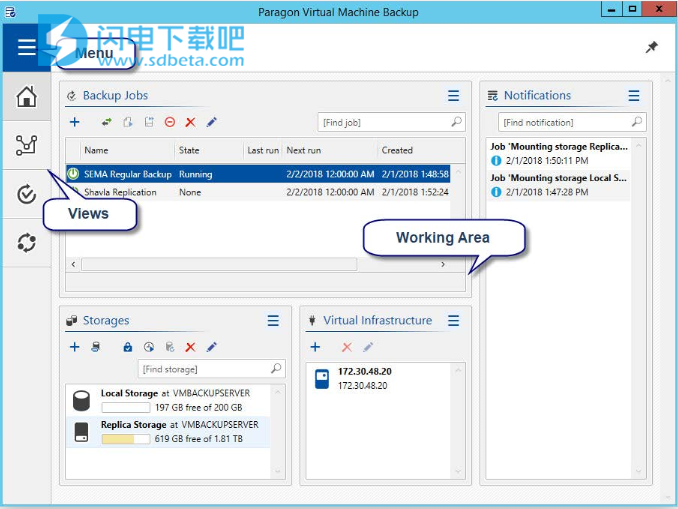
菜单:
从菜单中,您可以编辑常规应用程序设置,查看和收集程序日志,连接到另一个VM BACKUP SERVER,管理产品许可证以及打开本手册。
查找更多详细信息:
- 许可和评估
- 配置电子邮件通知
-故障排除
查看:
Paragon VM BACKUP在多个视图中显示项目。当前活动视图的内容显示在工作区中。您可以调整视图大小并移动视图以调整环境。
·程序启动时显示主视图。它适用于管理备份和复制作业,备份存储和虚拟服务器连接,并提供有关最近执行的任务的统计信息。
·“环境”视图显示有关备份基础架构成员的详细信息:存储,虚拟服务器连接以及已安装产品组件的所有计算机(与分布式部署方案相关)。使用此视图配置新存储,从另一个VM BACKUP基础架构连接现有存储,检查备份数据完整性,并通过删除过时的还原点释放存储空间。
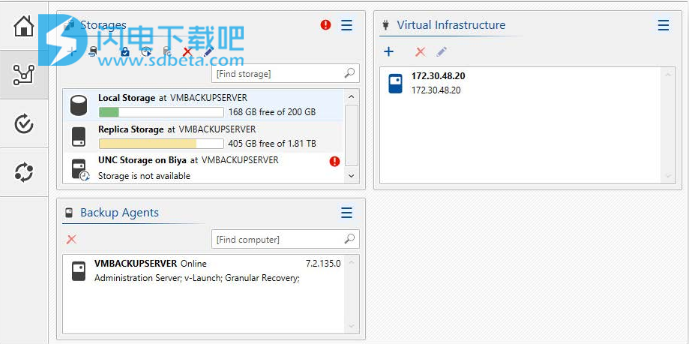
·“备份”视图显示有关备份数据的详细信息:存储特定备份目标的存储,具有还原点属性的现有备份链以及当前活动的还原点(正在启动,故障转移等)。 使用此视图还原虚拟机,从备份中检索单个文件,从备份启动VM以及运行副本故障转移或测试故障转移操作。
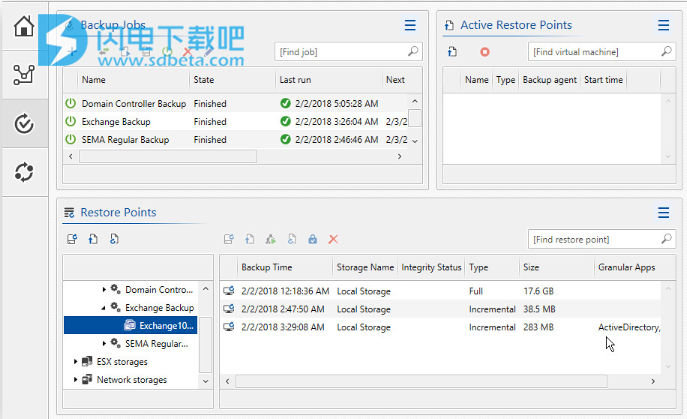
·“活动”视图显示有关正在运行,已计划和已完成的操作的详细信息,包括主服务自动创建的辅助服务任务,例如。 存储保留。 您可以按时间,特定计算机,所选作业等过滤活动。 使用相应的按钮深入查看详细信息,并检查日志。
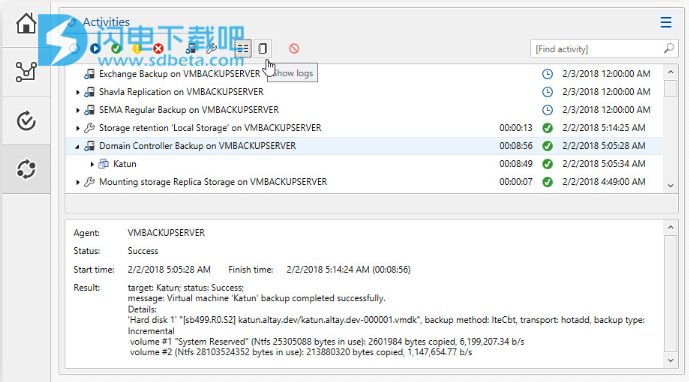
3、工作区域
工作区显示当前活动视图的内容。 例如,如果单击“环境”视图,工作区将显示已配置的备份基础架构成员以及已安装产品组件的所有计算机,而对于“备份”视图,它将显示存储特定备份目标的存储,现有备份链还原 点属性和当前活动的还原点。
4、典型情景
配置备份作业
Paragon VM BACKUP对位于VMware VSphere或独立ESX(i)服务器上的虚拟机进行无代理磁盘映像备份。默认情况下,对于每台计算机,我们的程序在第一次运行期间创建完整备份,然后根据设置的时间表进行增量更新。作为备份目标,允许使用本地文件夹,网络共享和ESX数据存储。通过使用增量成像技术,冗余数据排除过滤器(OS页面文件,零数据块等)和正在申请专利的备份容器,可最大限度地减少备份存储空间。
根据确定寿命和最大占用空间的设定标准保留备份数据。届时,超出设置限制的所有还原点将与其完整备份合并,从而创建新的完整备份。
通常,Paragon VM BACKUP完全备份虚拟机。但是,您可以借助VM Storage Policies从备份中排除特定VM磁盘,但此选项在vSphere 5.5 +虚拟基础架构中可用。
先决条件
·虽然您不必预先配置执行备份所需的所有备份基础架构组件,但由于我们的向导会在此过程中提示您执行此操作,因此您应准备好提供备份目标计算机所在的ESX(i)主机的地址已驻留或与此主机连接的vCenter Server以及访问凭据。
·如果希望通过电子邮件通知有关备份基础结构事件的信息,则需要在主页>设置中指定电子邮件通知设置。在配置电子邮件通知中查找更多详细信息。
·如果计划在应用程序级别备份MS Exchange或Active Directory虚拟服务器,然后从备份中精确还原数据,请确保满足以下要求:
- 满足交换VM备份要求。
- 备份数据驻留在未加密的本地备份存储上。
启用应用程序感知图像处理(为目标计算机设置访问凭据)。快照机制的正确操作也需要这些凭据
(记录截断),元数据处理以及运行快照前/后快照脚本。
1)在第一个程序启动时,“新建备份作业”向导会自动启动。 您可以稍后通过单击“主页”视图(也是“备份”视图)中“备份作业”窗格中的加号图标来调用它。
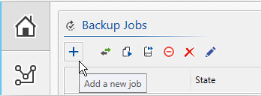
2)为备份作业命名并提供详细说明(可选)。
如果您要从备份中排除VM磁盘,指定处理方法,VMware传输模式或其他高级参数,请选中相应的复选框,这些选项将在稍后的向导中提供。
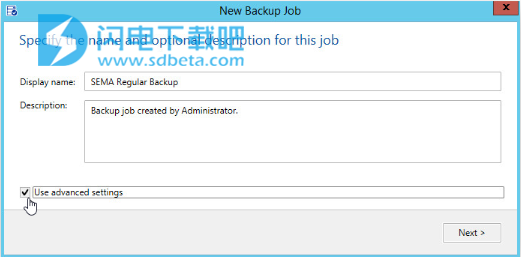
3)由于尚未添加虚拟服务器连接,向导会在此步骤提示您执行此操作。 单击加号图标,然后在相应字段中输入所需vCenter或ESX()主机的地址,管理员凭据和其他信息,然后单击“添加”。 如果成功,此连接将添加到列表中,只需选择它以继续。
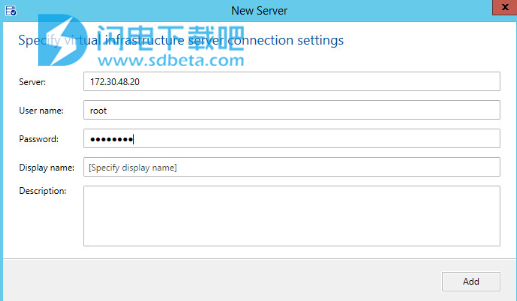
如果未建立虚拟服务器连接,请检查以下内容:
·安装了VM BACKUP AGENT的计算机上的网络适配器可以访问外部资源; 如果所需的ESX主机是vCenter的成员,请确保提供该vCenter的IP地址和凭据;
。 提供的ESX访问凭据有效并允许足够的权限(请参阅附录)。
4)浏览已连接的虚拟基础架构以标记您要保护的计算机。
如果您使用标记功能(可从vSphere 5.1获得),那么我们建议您按类别对要备份的虚拟机进行分组,例如。 客户操作系统类型,只选择一个标签作为备份对象而不是几台机器。 请注意,只能在vSphere Web Client中创建标记。 要在我们的界面中查看现有标签,只需切换到左上角的相应视图即可。 有关标记的更多信息,请参阅VMware文档。
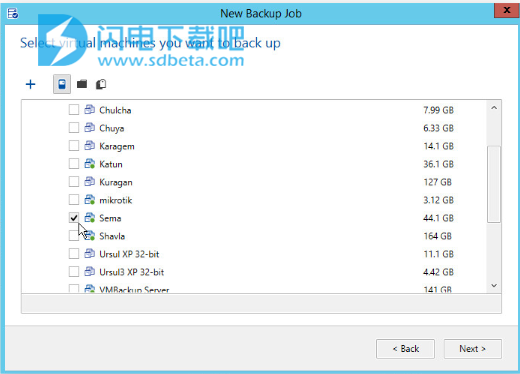
5)在此步骤中,您可以修改常规备份设置,适用于所连接主机上的所有目标计算机,加入所选资源池的目标计算机或特定VM。
·证书。如果您需要运行快照前/后脚本或执行应用程序感知图像处理,则必须为客户操作系统凭据提供足够的权限以允许我们的程序登录到计算机。
备份技术。默认情况下,对于每台计算机,Paragon VM BACKUP会为第一次运行创建完整备份,然后仅保存自上次执行的增量映像操作以来的更改。要写入的增量通过VMware CBT或Paragon ITE进行解析。所以在这里你有五个选择可供选择:
-汽车。这是默认模式,只要有可能就使用智能CBT,而Paragon ITE则保留。请注意,在目标计算机上关闭CBT但本机包含Paragon不支持的文件系统的情况下,将自动激活原始复制模式,这根本不允许增量成像。
智能CBT。在此模式下,自上次备份以来的更改通过VMware CBT进行解析,然后通过Paragon正在申请专利的算法大大减少了这些数据,从而产生了更小的备份映像。如果在目标计算机上关闭VMware CBT,则备份任务将失败并显示相应的警告。
仅限Paragon ITE。在此模式下,自上次备份以来的更改仅通过Paragon的ITE进行解析。结果备份映像将需要更多时间来创建并且更大,但是当CBT无法在目标计算机上使用时,它是唯一不错的选择。另一个好处来自于活动CBT显着降低了目标机器的磁盘子系统性能。
纯CBT。在此模式下,自上次备份以来的更改仅通过VMware CBT进行解析,然后保存在生成的映像中而不进行任何优化。
原始副本。如果其他选项都不能帮助您备份目标计算机,请使用此模式。仅创建完整图像。
·脚本 如果要保护的客户机运行不支持Microsoft VSS的应用程序
(旧版本的MS SQL Server,基于Linux的PostgreSQL或Oracle数据库等),您需要运行自定义脚本以提供备份中涉及的所有打开文件和数据库的一致状态。预
快照脚本可以帮助在Paragon VM BACKUP启动快照创建之前冻结(静默)应用程序,而快照后脚本可以使这些应用程序恢复正常工作。
高级。
-Disable VM quiescing。 如果要保护具有不支持静默的第三方VMware工具的非Windows VM,请使用此选项来加速备份。 它还可以帮助您在不使用基于Windows的虚拟机中的VSS的情况下获取崩溃一致性快照。
事务日志处理。 如果您尝试保护承载MS Exchange或任何其他企业级应用程序的计算机,请选择延迟截断(推荐)或Truncate lmmediately模式以获取一致的备份映像。
6)由于尚未配置备份存储,向导会提示您立即执行此操作。 单击加号图标,然后指定首选存储类型并为其命名。 请注意,本地和网络存储只能存储VM备份,而ESX数据存储VM复制副本
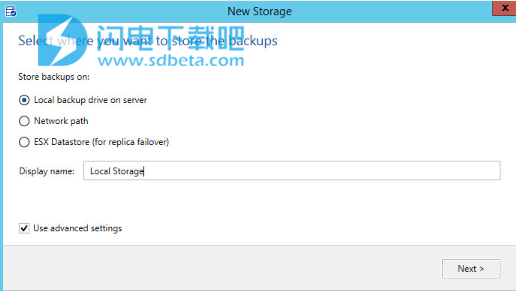
·服务器上的本地驱动器。 这种类型的存储实际上是安装了Paragon VM BACKUP的计算机上的本地文件夹。
网络路径。 请注意,由于对同时连接的某些限制,备份到位于非服务器操作系统控制下的计算机上的网络共享可能会失败。 因此,如果您计划存储许多备份对象(具有多个增量更新的备份目录),我们强烈建议您使用专门的网络存储库。
·ESX数据存储区。 请注意,如果所需的ESX主机是vCenter的成员,请始终使用该vCenter的地址和凭据。
要保护备份数据免遭未经授权的访问,请选中“使用高级设置”复选框以设置密码。 Paragon VM BACKUP使用256位高级加密标准(AES),密钥长度为256位,可确保敏感VM数据的完全安全。
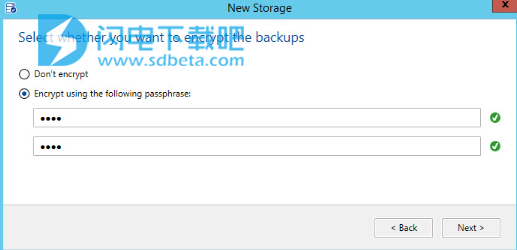
7)如果在向导的第一页上标记了相应的复选框,则可以在此步骤中修改高级备份设置。
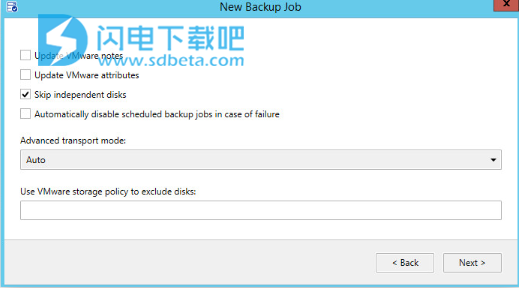
·在备份作业期间更新VMware注释/属性。如有必要,Paragon VM BACKUP可以在“Notes”字段中记录虚拟机注释中的备份状态,因此您可以直接在vSphere Client中监控备份状态。此外,您还可以允许向“属性”字段添加相同的信息。使用虚拟机属性比使用注释更好,因为notes字段对于所有事件都是通用的并且是完全更新的,而attributes字段包含项目列表,一个用于特定类型的事件。但是,此功能不适用于独立ESX主机。
·跳过独立磁盘。使用此选项忽略找到的独立磁盘(持久/非
持久的)在备份期间。在拍摄VM快照时,独立磁盘可能具有不同的行为。永久磁盘继续表现得好像没有拍摄快照并且所有写入都直接进入磁盘。配置非永久磁盘时,会创建一个特殊的重做日志来捕获对该磁盘的所有后续写入。关闭虚拟机或删除快照后,将丢弃所有这些更改。
先进的运输方式。 VMware vStorage API可以通过多种模式提供对虚拟机磁盘容器内数据的访问,以进行备份或还原:
-汽车。 VMware通过动态尝试每个模式,选择最快,最有效的模式
(推荐的);高级。它也是一种自动模式,但这里只考虑使用两种高性能模式(虚拟设备或SAN)。如果ESX Agent部署在ESX托管的虚拟机上,则会选择虚拟设备,这些虚拟机受到保护。如果ESX Agent部署在运行Windows Server 2008/2012/2016的物理计算机上,则可以选择SAN,该计算机可以访问具有虚拟机的LUN(逻辑单元号)。两种模式都不加载ESX的CPU。如果将虚拟设备配置为不使用生产网络,则也不会使用生产带宽。但是,这两种模式都需要特殊配置虚拟机。
网络。无论在何处部署ESX Agent,都可以使用它。它支持所有虚拟机配置,并且可以处理不支持快照机制的虚拟磁盘(独立或物理RDM磁盘)。请注意,此模式使用ESX的外部网络接口,因此可以大量加载其CPU和带宽。此外,VMware通过所有并行vStrorage APl活动限制同时处理的磁盘数量(32
ESX 5.x的磁盘,ESX4.x的磁盘27,ESXi4.x的磁盘23。
- 加密网络。这是通过SSL(安全套接字层)额外加密的网络模式。显然,它是所有模式中最慢的模式,需要特殊配置虚拟16
机器。 VMware不限制同时处理的虚拟磁盘的数量。如果ESX Agent通过公共网络以较低的置信度连接ESX,我们建议使用此模式。
。使用VMware存储策略排除磁盘。通常,Paragon VM BACKUP会完全备份目标虚拟机,但如果您使用的是vSphere 5.5 +虚拟基础架构,则可以通过配置所谓的虚拟机存储策略来指定要从备份中排除的VM磁盘。请注意,只能在vSphere Web Client中创建存储策略。完成后,在相应字段中键入现有存储策略名称,以从备份中排除不重要的磁盘。有关存储策略的更多信息,请参阅VMware文档。
8)在向导的第一页上启用高级备份设置时,此步骤也可用。默认情况下,允许四个虚拟机通过一个备份作业同时备份,您可以在主页>设置中将其更改为任何值。请注意,您在此处设置的值仅与此备份作业相关。
9)安排备份工作。 我们建议每天保护非关键虚拟机,而对于每秒发生多个事务的SQL Server或Exchange Server等生产环境,备份之间的最佳间隔为30-60分钟。 通过进一步缩短此间隔,您可能会使整个基础架构过载。 因此,请考虑实际业务需求和可能的合规性要
10)此外,您可以通过指定ful备份的发生来更改默认增量备份链策略。虽然增量映像可以显着节省您的备份存储空间,但是这种备份方法对于越来越多的链成员来说无效。问题是在恢复最新图像时需要处理整个链。显然,除了在中间某处有一个损坏的图像使得恢复操作不可能之外,包含数十个增量的长链可能需要充足的时间。
如您所知,完整备份始终会启动新的备份链。因此,通过指定完整备份的发生,您可以指定最适合您需要的备份周期。对于非关键虚拟机,我们建议一个完整备份的7天周期,然后是六个增量更新。这是备份存储消耗和还原性能之间的合理折衷。具有敏感数据的VM需要单独的方法。如果您需要我们帮助您为您的生产环境制定最佳备份周期,请联系我们的支持团队。
为避免备份数据占用整个存储空间的情况,我们建议配置retentionpolicy以自动删除过时的还原点。您的选择可能取决于这是否适用于您可能只需要几个还原点的常规计算机,或者包含敏感数据的生产环境。您可能需要此数据用于将来的取证分析和/或它可能符合合规性要求。
如果一切顺利,结果状态将为“成功”(绿色OK图标)。 您可能还会看到SuccessWithlnfo'(黄色感叹号图标)。 这意味着备份作业运行有效并可用于还原,但嵌入式诊断工具已检测到目标虚拟机的一个或多个问题,这会对其性能产生负面影响,即。
·一个或多个目标VM磁盘需要整合。有时,备份后虚拟机继续在增量磁盘文件(也称为REDO日志)上运行。这就像在快照上运行一样,但是此快照不可用,无法在快照管理器中进行管理。如您所知,在快照上运行会导致性能逐渐下降。在大多数情况下,此问题发生在快照操作失败后,这是备份的基本部分。我们的诊断工具在备份之前和之后验证目标虚拟机的剩余增量磁盘。有关更多信息,请访问https:// kb。 VMware等。 COM /自助服务/微型网站/搜索。做? language = en US&cmd = displayKC&extern alld = 2045116。
·备份后,VM BACKUP AGENT在HotAdd模式下保留一些目标磁盘。这通常发生在备份期间托管VM BACKUP AGENT的虚拟机已从目标虚拟磁盘关闭或断开连接时,导致备份作业运行失败。
在尝试下一次备份之前,需要手动删除这些磁盘。
·VMDK目标磁盘的文件布局已更改,例如。备份期间出现或消失了一些VMDK文件。这与其他文件类型(日志,VMSN,VMSS等)无关。
·完成后出现错误的快照后脚本。